한 장 약 10엔!? 엑셀과 워드만 있으면 만들 수 있는 세계에서 가장 쉬운 【양면 자리표】 제작 방법 완벽 해설*
2024.02.01 게재
오리지널 자리표를 DIY하고 싶어요♡
결혼식에서 게스트 테이블에 놓아둘 자리표*
결혼식의 분위기에 맞는, 귀여운 오리지널 디자인의 자리표를 손수 만들고 싶다는 분들이 많으실 것 같습니다♡
하지만 자리표 DIY는 매우 힘들어 보입니다. 수량이 많아서 하나하나 수작업으로 만들다 보면, 엄청난 시간과 노력이 들게 됩니다…
그래서 추천하는 것이 컴퓨터 소프트웨어(엑셀·워드)를 사용하여 DIY 할 수 있는, 전통적인 접이식 자리표입니다.
간단하게 비용을 들이지 않고 만들 수 있으니, 만드는 방법을 설명드리겠습니다*
사용할 카드지는 여기♡
컴퓨터 작업을 시작하기 전에, 우선 인쇄할 카드지를 준비하세요*
사용할 것은 "A-ONE(에이원)"의 접이식 멀티 카드입니다. 명함 크기입니다.
모델 번호는 51079. 40매에 약 500엔 정도로, 한 장당 10엔 조금 넘는 계산◎
공예점이나 라쿠텐에서 구매할 수 있습니다♡
➡【라쿠텐】‘에이원 멀티 카드 명함 긴 쪽 접이식 4면 40매 51079’ 체크해 보세요*

참고로, 내용물은 이렇습니다. 한 장의 시트에 4명의 자리표가 인쇄될 수 있으며, 여백은 손으로 잘라낼 수 있도록 가위선이 있습니다*
오류 인쇄 가능성을 감안하여, 필요한 개수보다 많게 구입하는 것이 좋습니다♡
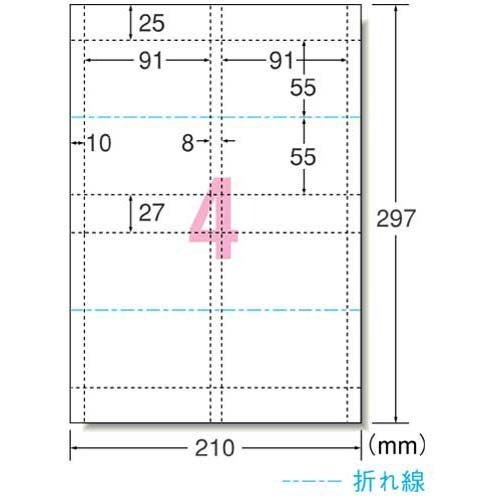
세계에서 가장 쉬운 자리표 만들기*사전 준비
다음으로 자리표 만들기의 사전 준비를 합니다. 필요한 것은 두 가지입니다.
첫 번째는 엑셀(Excel)로 작성한 게스트 명단입니다. 성과 이름의 열을 나누어 입력합니다*
신랑 측 게스트와 신부 측 게스트의 자리표 디자인을 다르게 하고 싶다면, 각각 다른 시트에 입력해 두세요.
어떻게 만들어야 할지 모르겠다는 분은 템플릿도 판매하고 있으니 이용해 보세요♡(명단의 엑셀, 템플릿 데이터, 자리표 데이터의 3점 세트로 1122엔(좋은 부부)입니다♡)
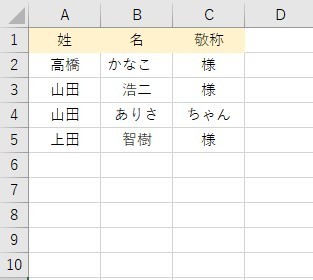
세계에서 가장 쉬운 자리표 만들기*STEP①
사전 준비가 완료되면, 바로 작업을 시작해 보세요♩
컴퓨터에서 워드(word)를 엽니다. 이번에는 워드 2016 버전 화면에서 설명하지만, 다른 버전이라도 기본적인 조작은 같습니다*
워드를 열면 위의 탭에서 우편물 병합 ⇒ 편지 병합 시작 ⇒ 라벨을 클릭합니다.
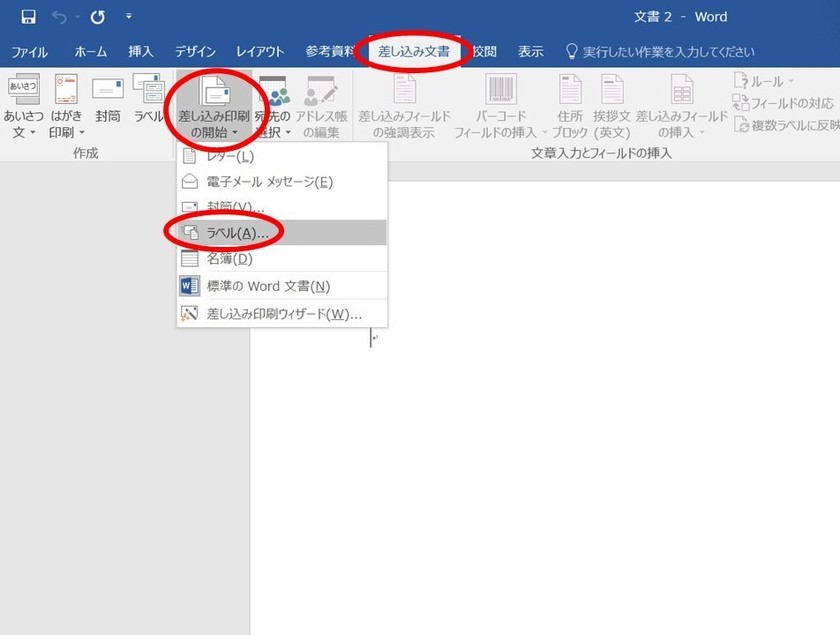
세계에서 가장 쉬운 자리표 만들기*STEP②
라벨 옵션 화면이 나타나면, 페이지 프린터를 선택하고, 이번에 사용할 라벨의 제조사 "A-ONE"를 선택, 제조 번호 "A-ONE 51079"를 선택합니다.

그러면 카드지의 가위선과 똑같은 선이 화면에 나타나므로, 이 라인을 따라 디자인을 진행합니다.
안타깝게도 자리표를 접는 가운데 선은 포함되어 있지 않으니, 눈으로 보고 대충 맞춘 후 디자인해야 합니다.
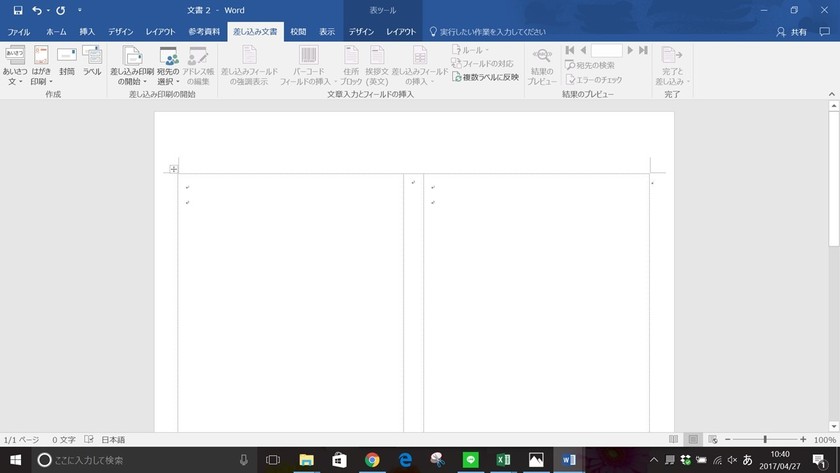
세계에서 가장 쉬운 자리표 만들기*STEP③
디자인 템플릿을 만들어 나갑니다.
어떻게 디자인을 만들어야 할지 모르겠다…!는 분은 접이식 자리표의 템플릿 데이터를 판매하고 있으니 이용해 보세요♡
(명단의 엑셀, 템플릿 데이터, 자리표 데이터의 3점 세트로 1122엔(좋은 부부)입니다♡)
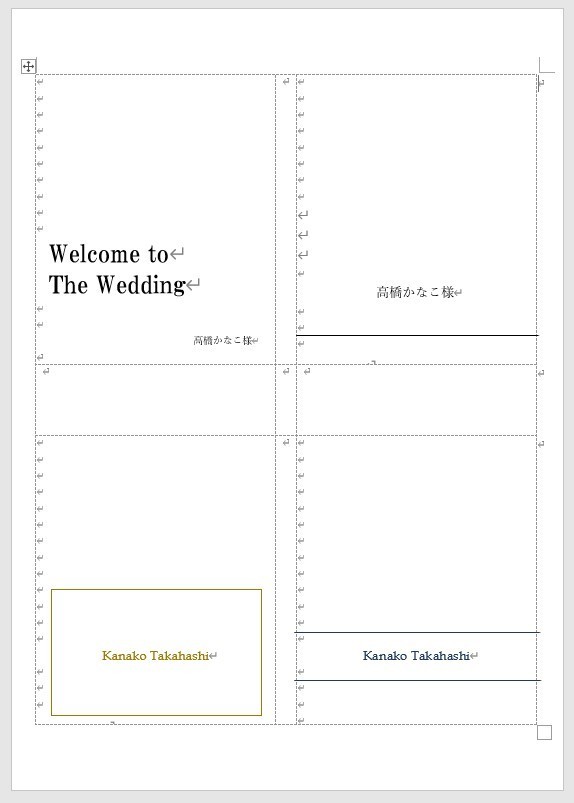
세계에서 가장 쉬운 자리표 만들기*STEP④
다음은 게스트의 이름을 삽입할 준비를 합니다.
게스트의 이름을 넣고 싶은 곳에 커서를(I) 맞추고, 위의 탭에서 우편물 병합 ⇒ 수신자 선택 ⇒ 기존 목록 사용을 클릭합니다.
사전 준비에서 저장한, 게스트 이름이 들어있는 엑셀을 엽니다*
이제 게스트 명단을 워드에 언제든지 삽입할 수 있게 되었습니다.
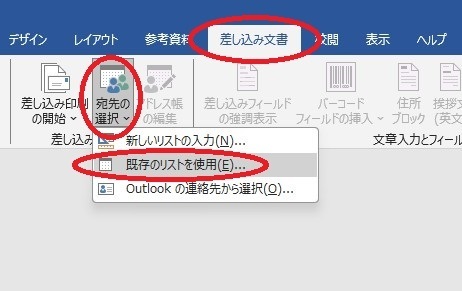
세계에서 가장 쉬운 자리표 만들기*STEP⑤
다음으로, 우편물 병합 ⇒ 병합 필드 삽입 ⇒ 성을 클릭합니다. 그러면 커서가 맞춰져 있던 부분에 ≪성≫이 들어갑니다*
같은 방식으로, 우편물 병합 ⇒ 병합 필드 삽입 ⇒ 이름
우편물 병합 ⇒ 병합 필드 삽입 ⇒ 경칭도 삽입합니다.
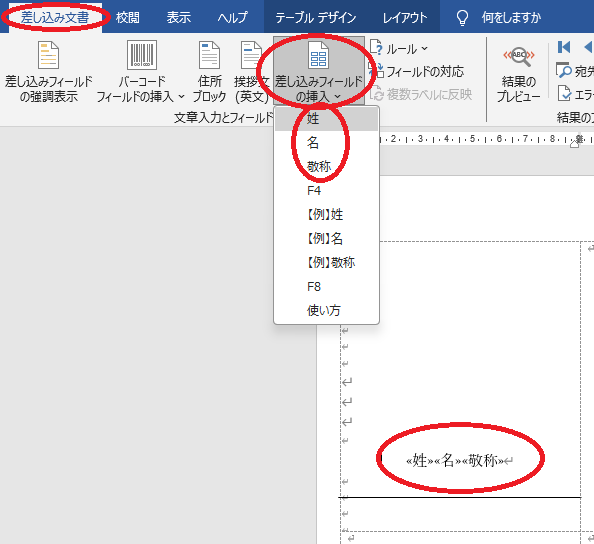
폰트 종류나 크기, 색상을 변경하고 싶다면, 문자를 선택하고 위의 탭에서 홈에서 변경하세요.
➡자리표 템플릿 데이터를 판매하고 있습니다. 사용하고 싶은 폰트에 고민이 된다면 이용해 주세요!
세계에서 가장 쉬운 자리표 만들기*STEP⑥
다음으로, 다른 칸에도 전혀 같은 디자인을 복사하고 붙여넣습니다.
우편물 병합 ⇒ 여러 라벨에 반영을 클릭합니다*
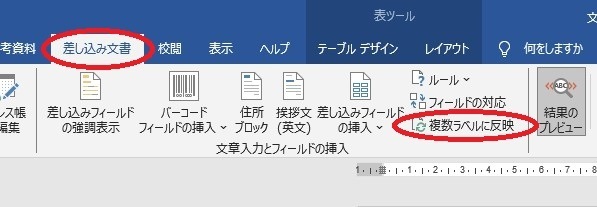
같은 디자인을 여러 개 만드는 수고가 덜어져서 아주 편리해요♩
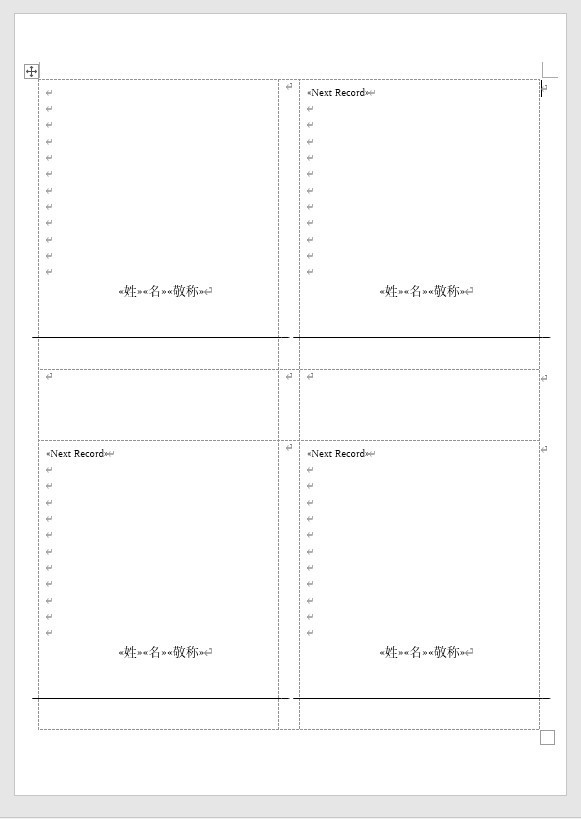
세계에서 가장 쉬운 자리표 만들기*STEP⑦
다음으로 각각의 자리표에 게스트의 이름을 반영합니다.
우편물 병합 ⇒ 완료 및 병합 ⇒ 각 문서 편집을 클릭합니다.
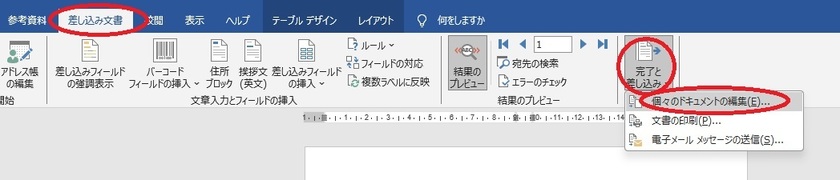
새 쪽으로의 병합 화면이 나타나면 "모두"를 선택합니다.
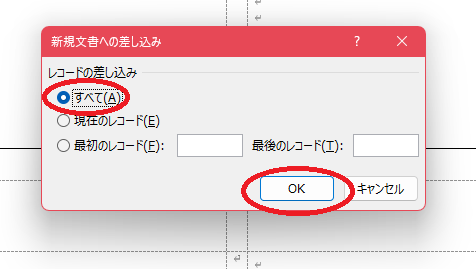
![marry[マリー]](https://imgs.marry-xoxo.com/assets/marry_logo-e3a503203d635925f956631f4df079fe97f587ed360274455ead4fe26052b631.png)
 結婚式DIY
結婚式DIY
 ペーパーアイテム
ペーパーアイテム
 通販
通販
 ウェディングアイテム
ウェディングアイテム
 コラム
コラム
 ウェディングケーキ
ウェディングケーキ
 お金・節約
お金・節約
 髪型・メイク
髪型・メイク
 ドレス
ドレス
 和装
和装
 前撮り・ウェディングフォト
前撮り・ウェディングフォト
 靴・アクセサリー
靴・アクセサリー
 ブーケ
ブーケ
 挙式
挙式
 披露宴
披露宴
 ウェルカムスペース・装花
ウェルカムスペース・装花
 引き出物・ギフト
引き出物・ギフト
 BGM・ムービー
BGM・ムービー
 二次会
二次会
 ラブラブ結婚生活
ラブラブ結婚生活
 プロポーズ
プロポーズ
 顔合わせ・結納
顔合わせ・結納
 入籍
入籍
 式場探し
式場探し
 ハネムーン
ハネムーン
 ネイルアート
ネイルアート
 指輪
指輪
 美容
美容
 新郎
新郎
 両家家族(親族)
両家家族(親族)
 ゲスト
ゲスト
 韓国風
韓国風




